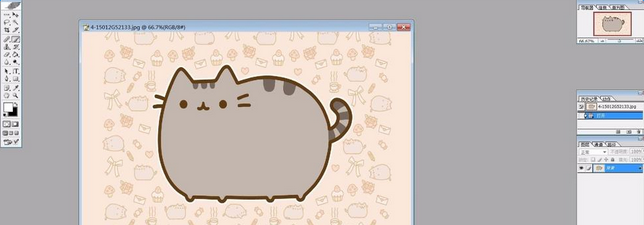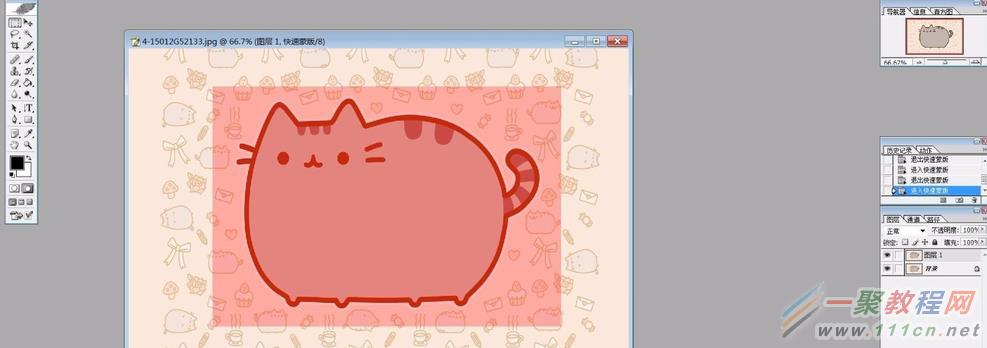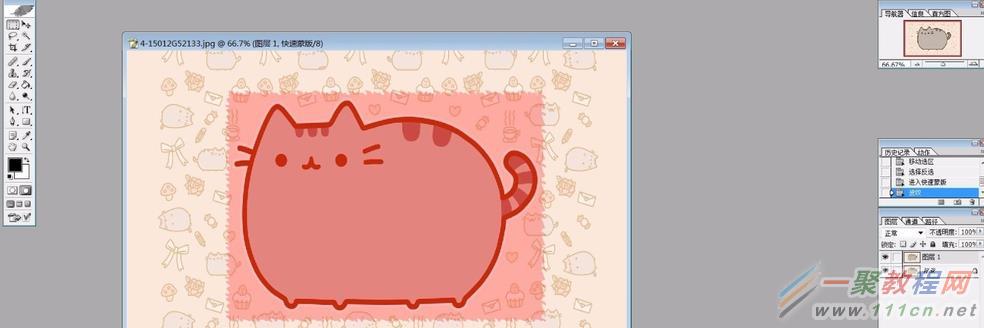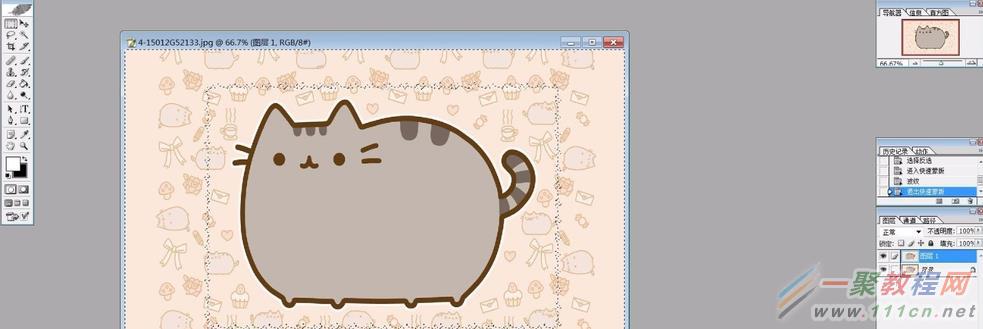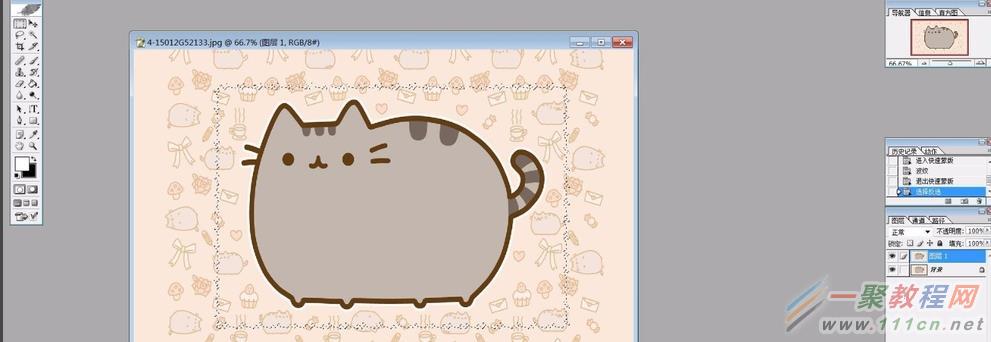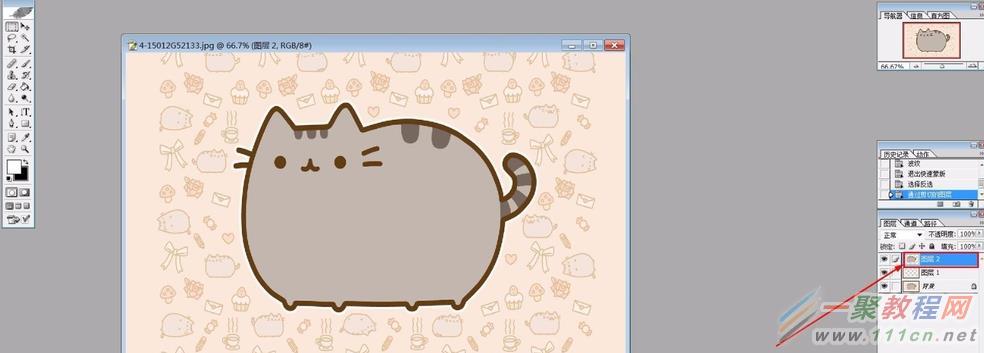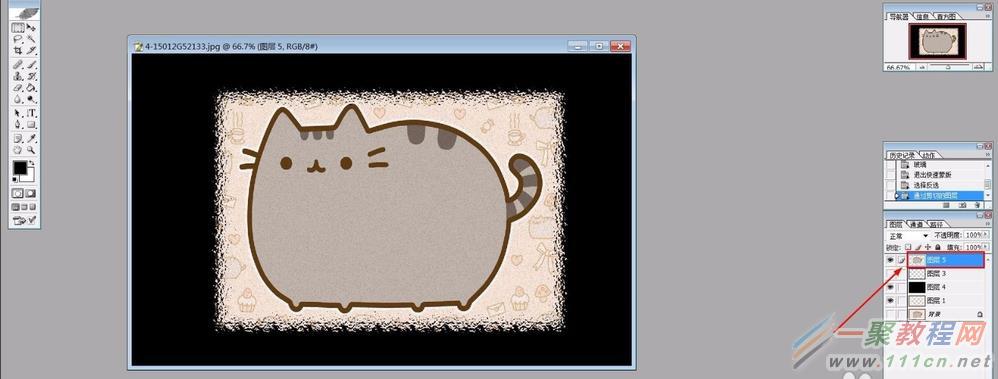最新下载
热门教程
- 1
- 2
- 3
- 4
- 5
- 6
- 7
- 8
- 9
- 10
PS怎么使用滤镜给图片添加边框?滤镜添加边框的方法
时间:2017-02-13 编辑:简简单单 来源:一聚教程网
1、首先打开需要编辑的图片。
2、用矩形选框工具,选择需要加工的部分。
3、用Ctrl+Shift+I反选选区。
4、然后按“Q”键(启用快速蒙版的一个热键)。
5、依次选择“滤镜”―“扭曲”―“波纹”,数值可以参照我的数值,也可以自己设置适合的数值。
6、再按“Q”键退出快速蒙版。
7、再用快捷键Ctrl+Shift+I反选选区。
8、再图片上单击鼠标右键,选择“通过剪切的图层”,如图:
9、为了看得清楚些,在剪切好的图层下面,新增一个背景图层用黑色填充(把其它不需要显示的图层左边的“眼睛”关掉)。
10、再加一个“玻璃”的效果。
相关文章
- heic图片格式转换方法介绍 12-19
- 图片缩小工具介绍 10-27
- PPT2013中的图片如何剪辑成不同的几何图形 08-02
- ps如何给图片添加褶皱效果 07-31
- CAD使用图片直接描绘图形 07-21
- word怎么制作图片环绕方式 07-17